Posta kutusu alanınız tükenmek üzere olduğuna dair haftalık ve hatta günlük iletiler uyarısı mı alıyorsunuz? Posta Kutusu Temizleme, posta kutunuzun boyutunu kırpmak için kullanabileceğiniz tek noktadan temizleme aracıdır.
|
Tarayıcınızda kılavuzlu destek, Office sorunları için dijital çözümler sağlayabilir |
-
Outlook 'da Dosya> Araçları > Posta Kutusu Temizleme'yi seçin.
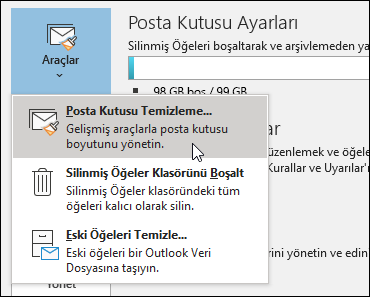
-
Aşağıdakilerden birini yapın:
-
Posta kutunuzun ve içindeki tek tek klasörlerin toplam boyutunu görüntüleyin.
-
Belirli bir tarihten eski veya belirli bir boyuttan büyük öğeleri bulun.
-
Otomatik Arşivle'yi kullanarak öğeleri arşivleme.
-
Silinmiş Öğeler klasörünüzün boyutunu görüntüleyin ve Silinmiş Öğeler klasörünüzü boşaltın.
-
Çakışmalar klasörünüzün boyutunu görüntüleyin ve bu klasörü silin.
-
Posta kutunuzu yalın tutmak için en iyi yöntemler
E-postanız Exchange gibi bir e-posta sunucusunda depolanıyorsa, posta kutunuz üst sınıra ulaştığında yöneticiniz işlevselliği sınırlamaya başlayabilir. Örneğin, 90 MB'de bir uyarı alabilirsiniz, 100 MB'de e-posta gönderemeyebilirsiniz ve 110 MB'de e-posta alamayabilirsiniz.
Posta kutusu boyutunuzu denetim altında tutmanın bazı yolları şunlardır:
-
Eski öğeleri arşivle – Saklamak istediğiniz eski öğeleri arşive taşıyın. İstediğiniz zaman Outlook açabileceğiniz ayrı bir Outlook Veri Dosyası (.pst) oluşturabilirsiniz. Varsayılan olarak, Outlooköğeleri düzenli aralıklarla otomatik olarak arşivler. Ayrıca istediğiniz zaman öğeleri el ile de arşivleyebilirsiniz . Bu şekilde, hangi öğeleri arşivleyebileceğinize, ne zaman arşivleyebileceğinize ve nerede depolayabileceğinize karar vekleyebilirsiniz.
Not: Arşivle komutunu görmüyorsanız kuruluşunuz özelliği kapatmış olabilir.
-
Silinmiş Öğeler klasörünü boşalt – İhtiyacınız olmayan iletileri saklamadığınızdan emin olmak için Silinmiş Öğeler klasörünü sık sık boşaltın.
-
Gereksiz Email klasörünü boşalt – Gerçekten istediğiniz iletiler için gelen kutunuzda yer açmak için Gereksiz Email klasörünü düzenli aralıklarla boşaltın.
-
Ekleri posta kutunuzun dışında depolama – Ekler zaman içinde biriktikçe çok fazla yer kaplayabilir. Saklamak istediğiniz ekler için, bunları bir ekip sitesine, OneDrive veya bilgisayarınızdaki klasörlere kaydetmeyi göz önünde bulundurun.










